实例107 设置幻灯片背景样式
2025年10月13日
实例107
设置幻灯片背景样式
问题介绍:小红经常在一些专门的论坛下载PPT模板以备用,但是她发现很多的背景样式不能直接使用,想修改背景样式,却又不知道从何入手。
1 在PowerPoint 2016中打开“素材\第06章\实例107\述职报告.pptx”演示文稿,选择“设计”选项卡,在“变体”选项组中单击 按钮,如图6-18所示。
按钮,如图6-18所示。
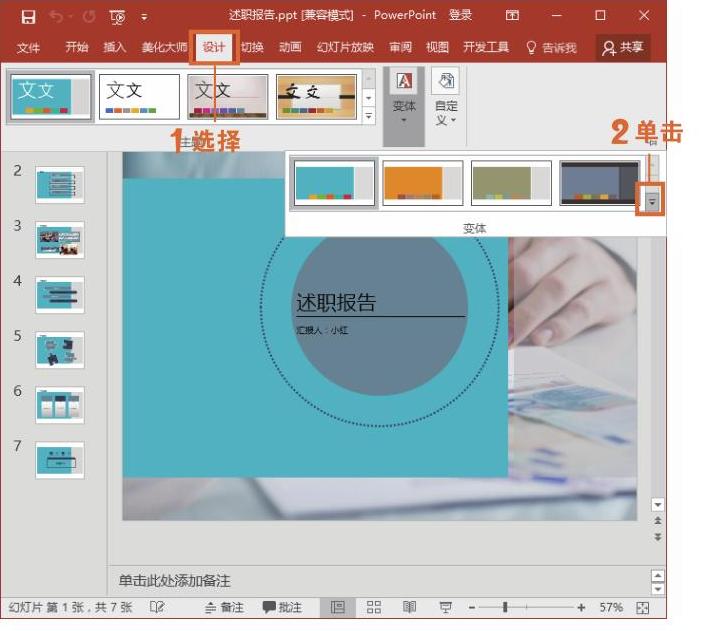
图6-18 打开“变体”下拉列表
2 在展开的下拉列表中选择“背景样式”选项,接着在子列表中选择“样式9”选项,如图6-19所示。
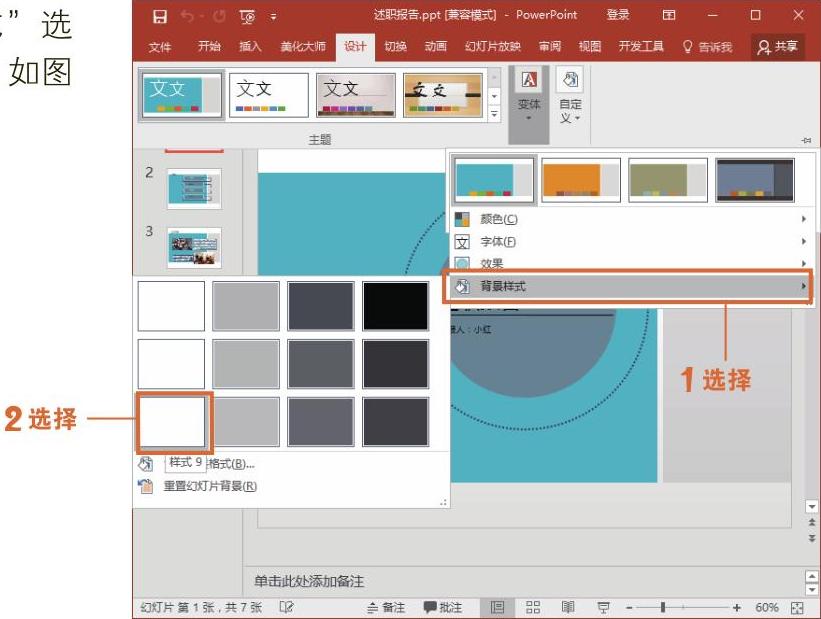
图6-19 选择背景样式
技巧拓展
更改幻灯片背景样式也可以利用快捷菜单来实现。
a.右击幻灯片空白处,在弹出的快捷菜单中选择“设置背景格式”命令,如图6-20所示。
b.在打开的“设置背景格式”导航窗格的“填充”区域中选择需要的填充类型,此处选择“图案填充”单选按钮,并在可选图案列表中选择合适的图案,如图6-21所示。
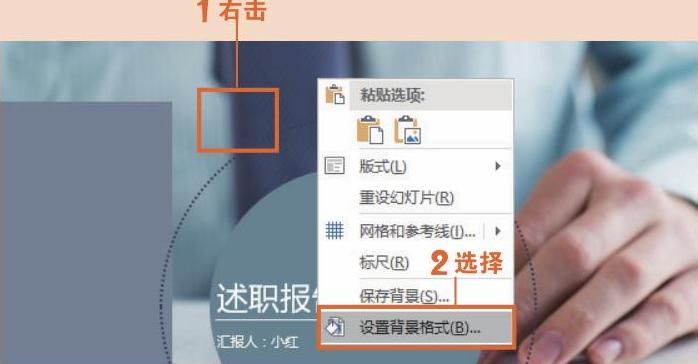
图6-20 选择“设置背景格式”命令
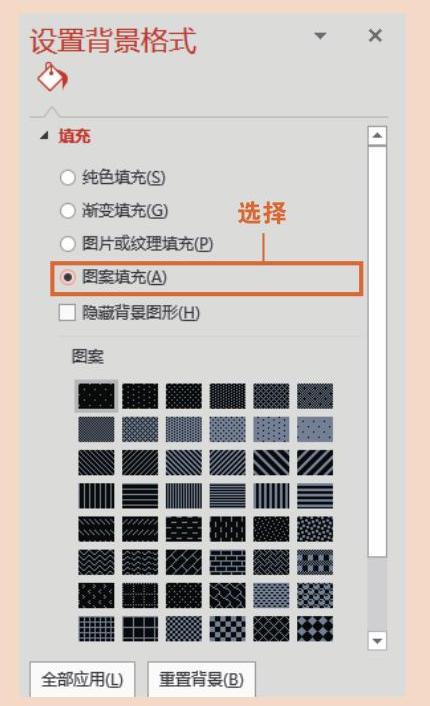
图6-21 选择“图案填充”单选按钮
